Wie erstellt man einen Index der Blätter mit Hyperlinks in einer Arbeitsmappe?
In unserer täglichen Arbeit kann es in einer Arbeitsmappendatei mehrere Arbeitsblätter geben. Wie können Sie einen Index der Blattregisterkarten in einem Arbeitsblatt erstellen und für jede Registerkarte einen Hyperlink hinzufügen? In diesem Artikel werde ich über einige schnelle Tricks sprechen, um diese Aufgabe in Excel zu bewältigen.
Erstellen eines hyperverknüpften Index der Blätter mit VBA-Code
Erstellen eines hyperverknüpften Index der Blätter mit Navigation von Kutools für Excel
 Erstellen eines hyperverknüpften Index der Blätter mit VBA-Code
Erstellen eines hyperverknüpften Index der Blätter mit VBA-Code
Der folgende VBA-Code kann Ihnen helfen, Indizes der Blattnamen in einem neuen Arbeitsblatt zu erstellen, das vor den anderen Arbeitsblättern erscheint. Bitte gehen Sie wie folgt vor:
1. Halten Sie die Tasten ALT + F11 gedrückt, um das Fenster Microsoft Visual Basic for Applications zu öffnen.
2. Klicken Sie auf Einfügen > Modul und fügen Sie den folgenden Code im Modulfenster ein.
VBA-Code: Erstellen eines hyperverknüpften Index der Blätter
Sub CreateIndex()
'updateby Extendoffice
Dim xAlerts As Boolean
Dim I As Long
Dim xShtIndex As Worksheet
Dim xSht As Variant
xAlerts = Application.DisplayAlerts
Application.DisplayAlerts = False
On Error Resume Next
Sheets("Index").Delete
On Error GoTo 0
Set xShtIndex = Sheets.Add(Sheets(1))
xShtIndex.Name = "Index"
I = 1
Cells(1, 1).Value = "INDEX"
For Each xSht In ThisWorkbook.Sheets
If xSht.Name <> "Index" Then
I = I + 1
xShtIndex.Hyperlinks.Add Cells(I, 1), "", "'" & xSht.Name & "'!A1", , xSht.Name
End If
Next
Application.DisplayAlerts = xAlerts
End Sub
3. Drücken Sie dann die Taste F5, um diesen Code auszuführen, und ein neues Arbeitsblatt namens „Index“ wird vor allen Blättern in die Arbeitsmappe eingefügt, einschließlich der Blattnamen mit Hyperlinks. Siehe Screenshot:
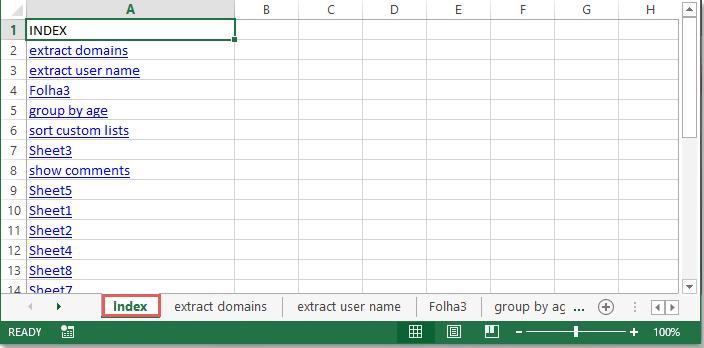
 Erstellen eines hyperverknüpften Index der Blätter mit „Verknüpfungstabelle erstellen“ von Kutools für Excel
Erstellen eines hyperverknüpften Index der Blätter mit „Verknüpfungstabelle erstellen“ von Kutools für Excel
Neben dem obigen VBA-Code können Sie diese Aufgabe auch mit einem nützlichen Tool abschließen - Kutools für Excel. Mit seiner Funktion „Verknüpfungstabelle erstellen“ können Sie schnell einen Index der Blattnamen mit Hyperlinks oder Schaltflächen erstellen.
Nach der Installation von Kutools für Excel gehen Sie bitte wie folgt vor:
1. Klicken Sie auf Kutools Plus > Arbeitsblatt > Verknüpfungstabelle erstellen, siehe Screenshot:

2. Im Dialogfeld „Verknüpfungstabelle erstellen“ führen Sie bitte die folgenden Optionen aus:
- Wählen Sie einen Index-Stil aus, Sie können Hyperlinks oder Schaltflächen für den Blattnamenindex verwenden;
- Geben Sie einen Namen für das Blatt an, das den Blattindex auflistet, wie Sie es benötigen;
- Geben Sie den Ort an, an dem der Blattindex platziert werden soll;
- Wählen Sie die Anzahl der Spalten aus, in denen Sie die Liste der Blattnamen platzieren möchten.

3. Nachdem Sie die Einstellungen abgeschlossen haben, klicken Sie auf die Schaltfläche OK, und ein neues Arbeitsblatt mit dem Blattnamenindex wurde wie folgt erstellt:
| Blattnamen mit Hyperlinks | Blattnamen mit Schaltflächen |
 | 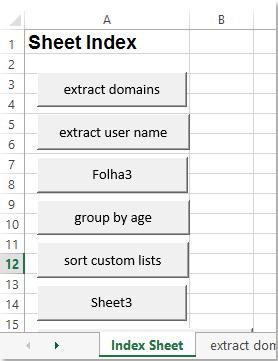 |
Kutools für Excel - Verleihen Sie Excel mit über 300 essenziellen Tools einen echten Schub. Nutzen Sie dauerhaft kostenlose KI-Funktionen! Holen Sie es sich jetzt
 Erstellen eines hyperverknüpften Index der Blätter mit Navigation von Kutools für Excel
Erstellen eines hyperverknüpften Index der Blätter mit Navigation von Kutools für Excel
Die Navigation-Funktion von Kutools für Excel kann Ihnen auch helfen, alle Blattnamen in einem linken Bereich aufzulisten, und Sie können auf einen beliebigen Blattnamen klicken, um zum Arbeitsblatt zu gelangen.
Nach der Installation von Kutools für Excel gehen Sie bitte wie folgt vor:
1. Klicken Sie auf Kutools > Navigation, siehe Screenshot:

2. Klicken Sie dann auf das Symbol Arbeitsmappe & Blatt, um den Navigationsbereich zu erweitern:
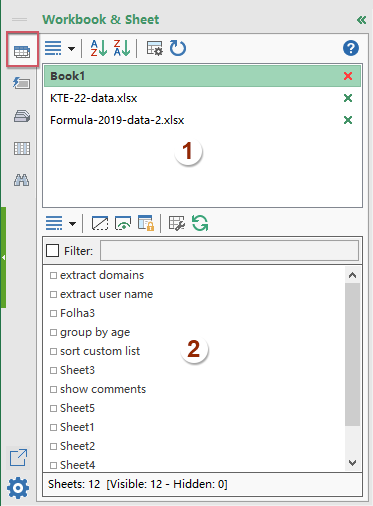 | 1. Alle geöffneten Arbeitsmappen werden hier aufgelistet. |
| 2. Die sichtbaren Arbeitsblätter innerhalb der aktuellen Arbeitsmappe werden in die folgende Liste eingefügt, Sie können zu einem bestimmten Blatt gelangen, indem Sie darauf im Bereich klicken. |
Klicken Sie hier, um mehr über diesen Navigationsbereich zu erfahren…
Kutools für Excel - Verleihen Sie Excel mit über 300 essenziellen Tools einen echten Schub. Nutzen Sie dauerhaft kostenlose KI-Funktionen! Holen Sie es sich jetzt
Die besten Produktivitätstools für das Büro
Stärken Sie Ihre Excel-Fähigkeiten mit Kutools für Excel und genießen Sie Effizienz wie nie zuvor. Kutools für Excel bietet mehr als300 erweiterte Funktionen, um die Produktivität zu steigern und Zeit zu sparen. Klicken Sie hier, um die Funktion zu erhalten, die Sie am meisten benötigen...
Office Tab bringt die Tab-Oberfläche in Office und macht Ihre Arbeit wesentlich einfacher
- Aktivieren Sie die Tabulator-Bearbeitung und das Lesen in Word, Excel, PowerPoint, Publisher, Access, Visio und Project.
- Öffnen und erstellen Sie mehrere Dokumente in neuen Tabs innerhalb desselben Fensters, statt in neuen Einzelfenstern.
- Steigert Ihre Produktivität um50 % und reduziert hunderte Mausklicks täglich!
Alle Kutools-Add-Ins. Ein Installationspaket
Das Kutools for Office-Paket bündelt Add-Ins für Excel, Word, Outlook & PowerPoint sowie Office Tab Pro und ist ideal für Teams, die mit mehreren Office-Anwendungen arbeiten.
- All-in-One-Paket — Add-Ins für Excel, Word, Outlook & PowerPoint + Office Tab Pro
- Ein Installationspaket, eine Lizenz — in wenigen Minuten einsatzbereit (MSI-kompatibel)
- Besser gemeinsam — optimierte Produktivität in allen Office-Anwendungen
- 30 Tage kostenlos testen — keine Registrierung, keine Kreditkarte erforderlich
- Bestes Preis-Leistungs-Verhältnis — günstiger als Einzelkauf der Add-Ins